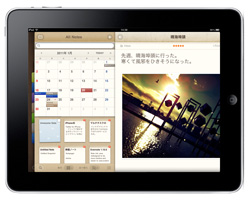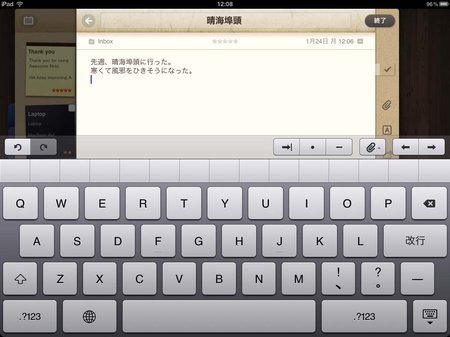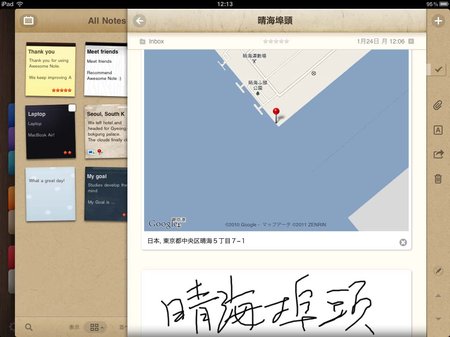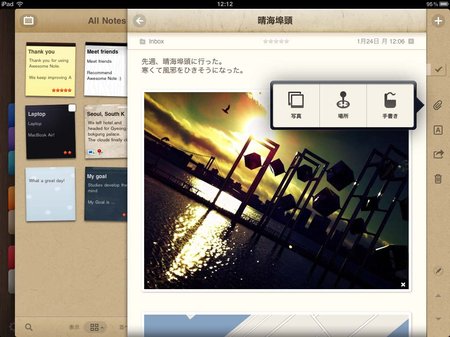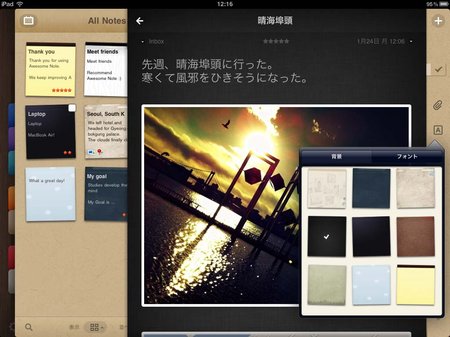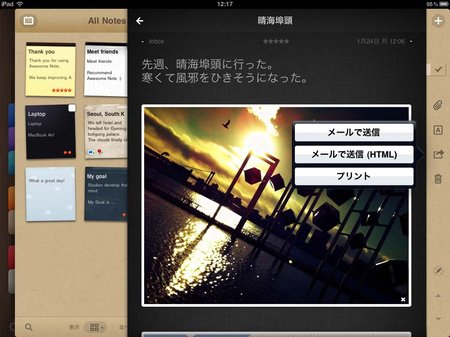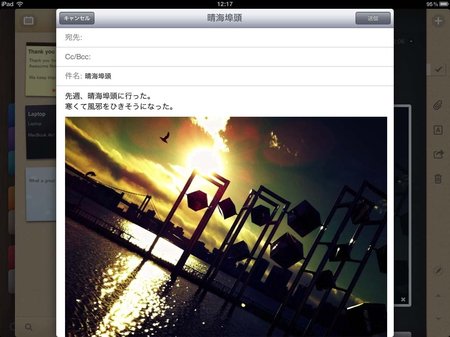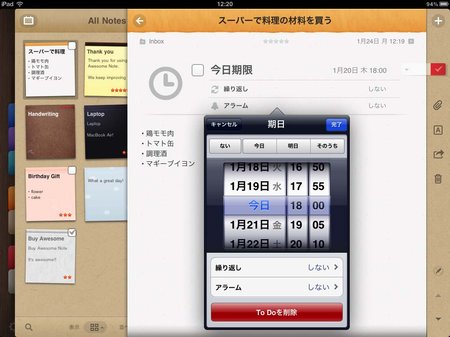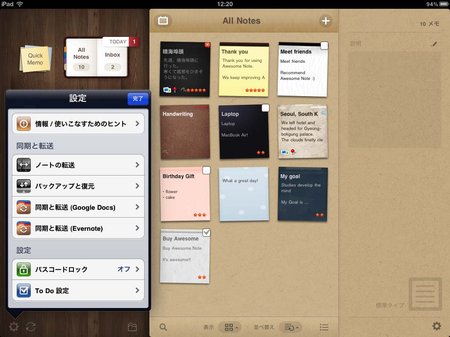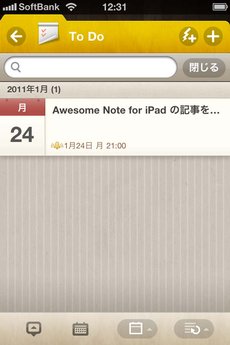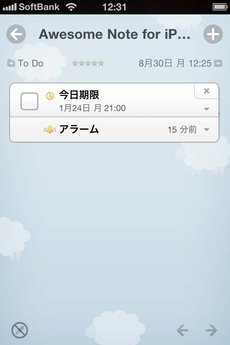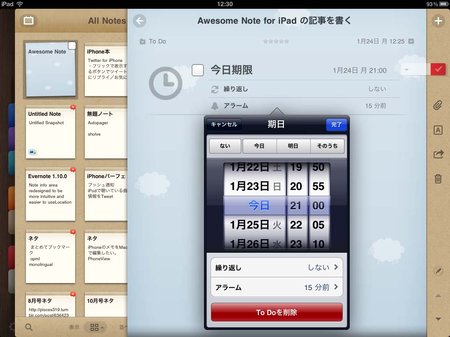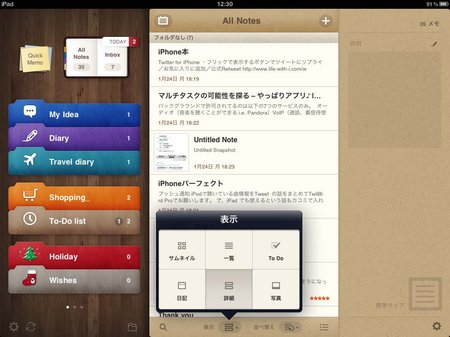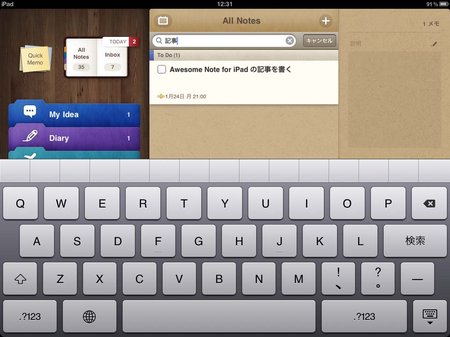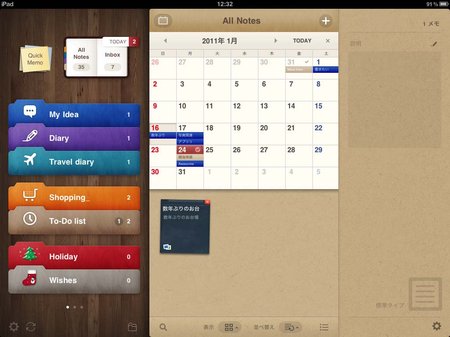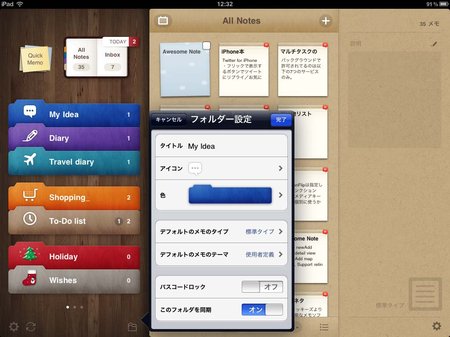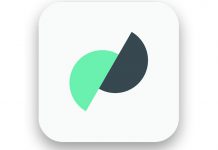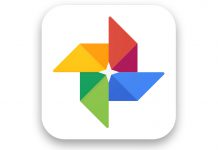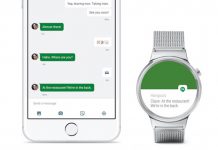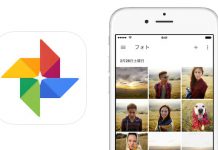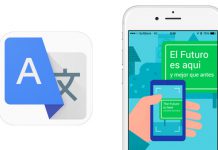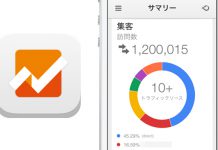『Awesome Note for iPad (+Todo)
』は、iPhone・iPod touchで人気のメモ + To Do 管理アプリ、『Awesome Note (+Todo)
』のiPad版です。
iPhone版と同様に多機能で、見た目も美しいアプリです。
(この記事は、ゲストライターのTom氏が執筆したものです)
「All Notes」、もしくはフォルダを選択して、「+」ボタンをタップすると、新規メモを作成できます。
クリップのアイコンをタップして、写真アルバムの写真や、Googleマップ、手書きメモを添付することも可能です。
メモに付けた写真は、タップするとフルスクリーンで表示します。
iPhone版と同じ種類のテーマが付属し、メモの背景画像や表示フォントを好みのものに変更できます。
アクションメニューから、作成したメモをメールで送信したり、プリントすることも可能です(iPadから直接プリントするには、対応プリンタが必要です)。
通常のメモだけでなく、チェックマークをタップすると、期限を設定してTo Doメモとして保存できます。
To Doの繰り返しや、アラームを設定することも可能です。
作成したメモをGoogleドキュメント、もしくはEvernoteと同期することもできます。
同期をおこなうと、Googleドキュメントの「My folders」には「Awesome Note」フォルダが作成され、Evernoteには「[aNote] フォルダ名」のノートブックが作成されます。
iPhone版のAwesome Noteを持ってる場合には、Googleドキュメント、もしくはEvernoteを経由することで、iPad版とメモを同期できます。
iPhone版で下のようなTo Doメモを作成し、iPad版と同期すると、メモの作成日、テーマ、To Doの期限、アラートの設定も同期されます。
メモに添付した地図、手書きメモは同期できませんが、写真は同期することができます。
メモの表示方法は、デフォルトのサムネイル表示のほか、全部で6種類。
作成したメモの内容をキーワードで検索できるだけでなく、カレンダーを表示して、作成した日付からメモを絞りむことも可能です。
フォルダの編集パネルで、フォルダごとにパスコードロックを設定したり、同期の対象から外すこともできます。
一部制限はあるものの、iPhone版と同期できるため、外出先で思いついたことをiPhone版で書き留め、じっくり編集し